Τι είναι οι πίνακες ελέγχου και οι αναφορές στο Excel;

Στο Excel, είναι κρίσιμο να κατανοήσουμε τη διαφορά μεταξύ αναφορών και πινάκων εργαλείων για την αποτελεσματική ανάλυση και οπτικοποίηση δεδομένων.
Ακριβώς όπως μπορείτε να κάνετε εσοχή στην πρώτη γραμμή μιας παραγράφου στο Word 2010, μπορείτε να κάνετε εσοχή σε κάθε γραμμή μιας παραγράφου. Για να δημιουργήσετε εσοχές σε μια ολόκληρη παράγραφο, μετακινείτε το αριστερό περιθώριο της παραγράφου προς τα δεξιά κατά μια εγκοπή. Κάθε φορά που χρησιμοποιείτε την εντολή Αύξηση εσοχής, το αριστερό άκρο της παραγράφου αναπηδά πάνω από μία καρτέλα (συνήθως, μισή ίντσα). Για να το αναιρέσετε και να ανακατέψετε την παράγραφο πίσω στα αριστερά, χρησιμοποιήστε την εντολή Decrease Indent:
Για να δημιουργήσετε εσοχή σε μια καρτέλα παράγραφο 1 από τα αριστερά: Κάντε κλικ στο κουμπί εντολής Αύξηση εσοχής στην ομάδα Παράγραφος της καρτέλας Αρχική σελίδα ή πατήστε Ctrl+M.
Για να αφαιρέσετε εσοχή μια παράγραφο με εσοχή: Κάντε κλικ στο κουμπί εντολής Μείωση εσοχής στην ομάδα Παράγραφος της καρτέλας Αρχική σελίδα ή πατήστε Ctrl+Shift+M.
Αν και οι συντομεύσεις Ctrl+M και Ctrl+Shift+M δεν είναι μνημονικές, η μόνη διαφορά τους είναι ένα πλήκτρο Shift. Έτσι, αφού συνηθίσετε να τα χρησιμοποιείτε (ελπίζουμε, πριν από τη μετά θάνατον ζωή), είναι εύκολο να τα θυμάστε.
Όταν θέλετε να μάθετε συγκεκριμένα, μπορείτε να ορίσετε την αριστερή και τη δεξιά εσοχή για μια παράγραφο χρησιμοποιώντας την ομάδα Παράγραφος της καρτέλας Διάταξη σελίδας:
Το στοιχείο Αριστερά ορίζει την εσοχή για το αριστερό άκρο της παραγράφου.
Το στοιχείο Right ορίζει την εσοχή για τη δεξιά άκρη της παραγράφου.
Για να αναιρέσετε οποιαδήποτε εσοχή παραγράφου, ορίστε τις τιμές της αριστερής και της δεξιάς εσοχής στο μηδέν.

Κάντε κλικ στο κουμπί Εκκίνηση πλαισίου διαλόγου, που βρίσκεται στην κάτω δεξιά γωνία της ομάδας παραγράφων, για να ανοίξετε το πλαίσιο διαλόγου Παράγραφος. Επιλέξτε το πλαίσιο ελέγχου Mirror Indents για να ορίσετε τα εσωτερικά (προς την πτυχή μεταξύ των σελίδων) και τα εξωτερικά (προς τις άκρες) περιθώρια, έτσι ώστε μια παράγραφο με εσοχές σε μια σελίδα να αντικατοπτρίζει την παράγραφο στην αντίθετη σελίδα.
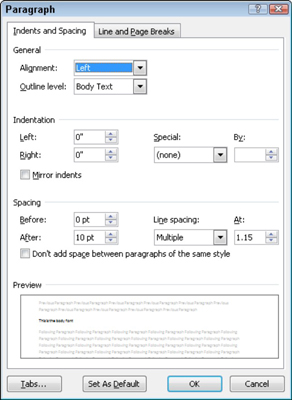
Στο Excel, είναι κρίσιμο να κατανοήσουμε τη διαφορά μεταξύ αναφορών και πινάκων εργαλείων για την αποτελεσματική ανάλυση και οπτικοποίηση δεδομένων.
Ανακαλύψτε πότε να χρησιμοποιήσετε το OneDrive για επιχειρήσεις και πώς μπορείτε να επωφεληθείτε από τον αποθηκευτικό χώρο των 1 TB.
Ο υπολογισμός του αριθμού ημερών μεταξύ δύο ημερομηνιών είναι κρίσιμος στον επιχειρηματικό κόσμο. Μάθετε πώς να χρησιμοποιείτε τις συναρτήσεις DATEDIF και NETWORKDAYS στο Excel για ακριβείς υπολογισμούς.
Ανακαλύψτε πώς να ανανεώσετε γρήγορα τα δεδομένα του συγκεντρωτικού πίνακα στο Excel με τέσσερις αποτελεσματικές μεθόδους.
Μάθετε πώς μπορείτε να χρησιμοποιήσετε μια μακροεντολή Excel για να αποκρύψετε όλα τα ανενεργά φύλλα εργασίας, βελτιώνοντας την οργάνωση του βιβλίου εργασίας σας.
Ανακαλύψτε τις Ιδιότητες πεδίου MS Access για να μειώσετε τα λάθη κατά την εισαγωγή δεδομένων και να διασφαλίσετε την ακριβή καταχώρηση πληροφοριών.
Ανακαλύψτε πώς να χρησιμοποιήσετε το εργαλείο αυτόματης σύνοψης στο Word 2003 για να συνοψίσετε εγγραφές γρήγορα και αποτελεσματικά.
Η συνάρτηση PROB στο Excel επιτρέπει στους χρήστες να υπολογίζουν πιθανότητες με βάση δεδομένα και πιθανότητες σχέσης, ιδανική για στατιστική ανάλυση.
Ανακαλύψτε τι σημαίνουν τα μηνύματα σφάλματος του Solver στο Excel και πώς να τα επιλύσετε, βελτιστοποιώντας τις εργασίες σας αποτελεσματικά.
Η συνάρτηση FREQUENCY στο Excel μετράει τις τιμές σε έναν πίνακα που εμπίπτουν σε ένα εύρος ή bin. Μάθετε πώς να την χρησιμοποιείτε για την κατανομή συχνότητας.





